スパイラル
スパイラルプロットは、円形を使用してカテゴリ間でデータ値を比較するのに役立ちます。カテゴリを放射状の線に沿って配置し、データ値を放射状棒にエンコードします。また、データ値を特定のカテゴリ内のサブカテゴリに分割することができます。
スパイラル
スパイラルプロットは、極座標系に表示される棒グラフとよく似ています。たとえば、「スパイラル」デモでは、商品カテゴリごとの売上高を表示します。
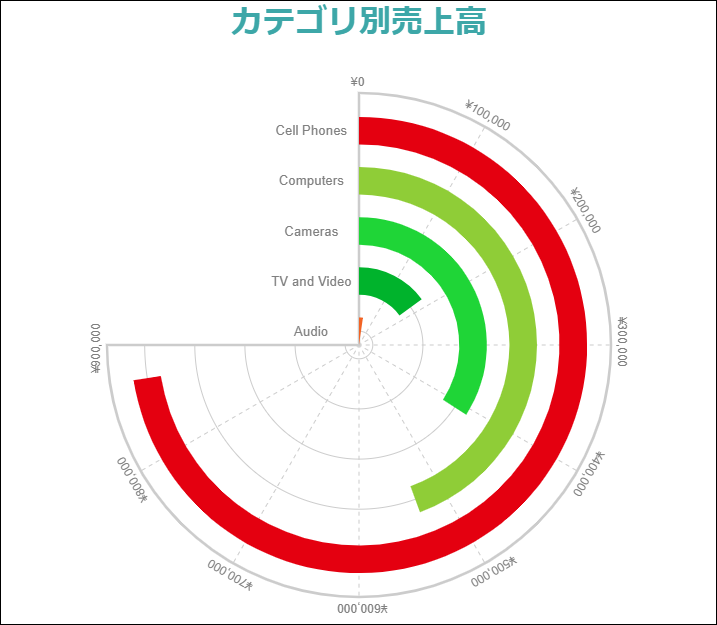
積層スパイラル
データ値をサブカテゴリに分割し、対応する円形のサブセクションをカテゴリ内に並べて配置します。「積層スパイラル」デモでは、商品カテゴリごとに各販売チャネルの売上高を示します。
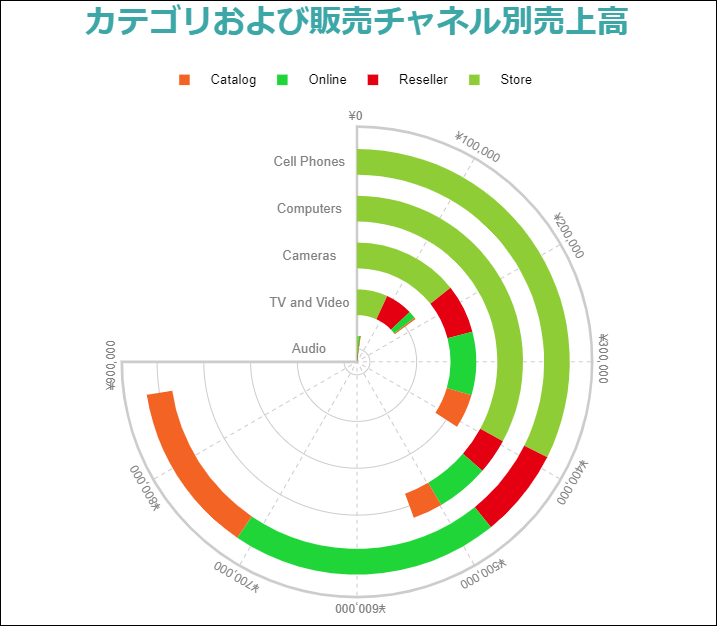
積層スパイラル(%)
2つ以上のデータ値を積み上げて合計を100%としたプロットです。カテゴリの合計に対する各データ値のサブカテゴリの割合を示します。たとえば、「積層スパイラル(%)」デモでは、商品カテゴリごとに販売チャネルの売上高の割合を示します。
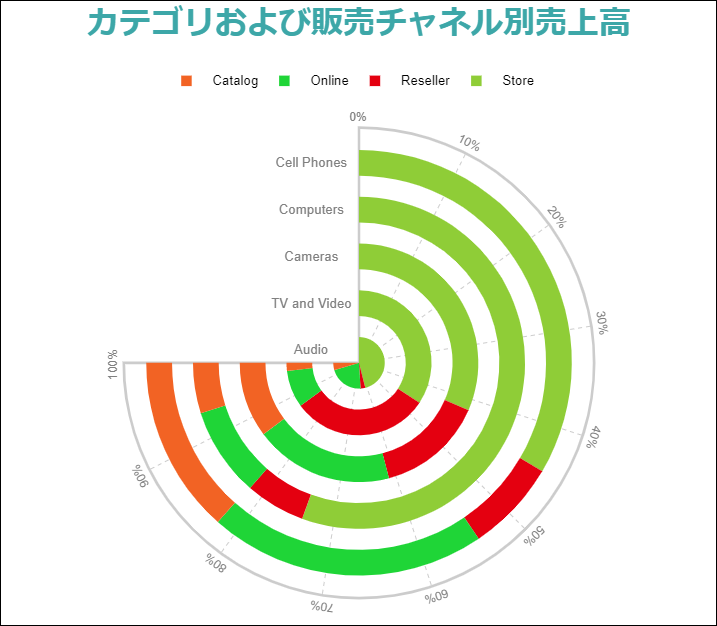
スパイラルのプロットテンプレートとそのプロパティを使用して、上記のすべてのチャートの種類を構成できます。または、積層スパイラル/積層スパイラル(%)のテンプレートを使用して、対応するチャートを直接構成できます。
次のデモを使用して、プロットのプロパティを試すことができます。デモでは、エクスプローラに移動し、**[プロット-[Plot 1]]**を選択し、プロパティタブを使用してプロットの設定を変更できます。
データ値
スパイラルプロットは、純売上高や平均降雨量などの項目を比較するのに最適です。これらの項目は、プロットの値コレクションによって決定され、次の2つのプロパティで構成されます。
- **Value:**1つ以上のバインドされたフィールドの参照です。このプロパティはコレクションですが、スパイラルプロットは最初の項目のみを受け取ります。
- **集計:**CountやAverageなどのオプションの関数であり、多くのフィールド値を1つの値に減らします。バインドされたデータセットに集計値が含まれている場合、このプロパティを「None」に設定できます。
たとえば、「スパイラル」デモでは、[Value]が「」に、[集計]が「Sum」に設定されます。
スパイラルプロットは、複数のデータ値をサポートしていません。したがって、値コレクションには1つのアイテムのみが含まれます。
カテゴリエンコーディング
カテゴリエンコーディングは、データ値を表す放射状棒が生成されるカテゴリ値の範囲を決定する一連のプロパティです。
**カテゴリ:**1つ以上のバインドされたフィールドの参照です。これらのフィールドの値と一致するデータセットのレコードは、同じカテゴリに分割されます。たとえば、「スパイラル」デモでは、チャートがデータレコードごとにいくつかのフィールド(ProductCategoryも含む)を持つSalesデータセットにバインドされます。プロットのカテゴリのリストには、「」への参照が含まれています。したがって、プロットはデータセットから、垂直の放射状線に沿って個別のProductCategoryフィールドの値を配置します。
**カテゴリの並べ替えの式:カテゴリ値の表示順序を決定します。たとえば、「スパイラル」**デモのプロットには、売上高の合計で商品カテゴリを昇順で並べ替えるために次の設定があります。
- カテゴリの並べ替えの式は**「」**に設定されます。
- カテゴリの並べ替えの順序は**「Ascending」**に設定されます。
- カテゴリの並べ替えの集計は**「Sum」**に設定されます。
詳細エンコーディング
詳細エンコーディングを使用すると、データ値をサブカテゴリに分割して、より詳細に比較できます。詳細プロパティは、これらのサブカテゴリを定義する項目のコレクションです。各項目には、いくつかのプロパティが含まれています。
- **値:**1つ以上のバインドされたフィールドの参照です。これらのフィールドの値と一致するデータセットのレコードは、同じサブカテゴリに分割されます。たとえば、「積層スパイラル」デモでは、プロットの詳細値は「」です。これにより、SalesAmountの放射状棒は、個別の販売チャネルに対応する複数のサブセクションに分割されます。
- **null値を除外:**詳細値が定義されていないデータセットレコードを除外するかどうかを示します。
- **グループ:**プロットがサブセクションに分割された放射状棒をどのように配置するかを決定します。
- **Stack:**プロットは、サブセクションを隣り合わせに配置します。この値を使用して、積層スパイラルチャートを構成できます。
- **Cluster:**サブセクションをグループにクラスター化します。
- **None:**デフォルト値を表示します。
- **並べ替えの順序:**サブセクションの表示順序を決定します。
カラーエンコーディング
カテゴリエンコーディングまたは詳細エンコーディングに対して色の凡例を表示します。**[式]と[凡例の集計]**を使用して、多くの値を1つの値に減らします。
詳細エンコーディングが空の場合、スパイラルプロットはカテゴリエンコーディングによって生成されたカテゴリの個別のカラーエンコーディング結果を計算し、それらを対応する放射状棒の背景色に変換して、一致した値を凡例に表示します。
それ以外の場合、スパイラルプロットは詳細エンコーディングによって生成されたサブカテゴリの個別のカラーエンコーディング結果を計算し、それらを対応するサブセクションの背景色に変換して、一致した値を凡例に表示します。
両方の場合は、プロットはパレットから色を取得します。
たとえば、「積層スパイラル」デモでは、凡例の式が「」に設定されています。したがって、出力されたレポートには、販売チャネルと対応する棒のサブセクションの背景色を表示する凡例が追加されます。
ほとんどの場合、データ値の分割を視覚化するために詳細エンコーディングとカラーエンコーディングの両方に同じ構成を使用します。
**メモ:**凡例プロパティはコレクションですが、スパイラルプロットは最初の項目のみを受け取ります。
外観の構成
次のプロパティを使用して、スパイラルプロットを形成する幾何学的形状を微調整できます。任意のスパイラルのデモでは、次のプロパティを使用して、実際の効果を確認できます。
**不透明度:**スパイラルバーの不透明度をパーセント値で定義します。0%を設定すると完全に透明になり、100%を設定すると完全に不透明になります。
**内半径:**中央の穴の大きさを定義します。.
**開始角度:**プロットの角度を時計回りに回転します。一回転は360度です。すべてのスパイラルデモでは、このプロパティは90に設定されています。
**Sweep:**プロットが占める円弧の長さを決定します。すべてのスパイラルデモでは、このプロパティは270に設定されています。
**クリッピングモード:**プロットを描画する方法を示します。
- **Fit:**プロットをエリアに収めるように利用可能なすべてのスペースを使用します。
- **Clip:**プロットエリアの境界内に合わせてプロットを切り取ります。
- **None:**Fitと同じです。
[スタイル]セクション
線の色、線のスタイル、線の幅:スパイラルバーの境界線の外観を設定します。
[背景]セクション
**背景色:**スパイラルバーの塗りつぶしの色を設定し、カラーエンコーディングを上書きします。
ツールチップとラベルのテンプレート
ツールチップのテンプレートおよびラベルテキストのテンプレートの式を使用して、スパイラルバーにツールチップとラベルを表示できます。
ドロップダウンリストから次の値を選択できます。
- **Value Field Name:**データ値にバインドされたフィールドの名前を表示します。
- **Value Field Value:**カテゴリまたは詳細内の現在のデータ値を表示します。
- **Percentage In Details:**同じ詳細を持つすべての値の中で現在のデータ値のパーセンテージを表示します。
- **Details Field Name:**詳細エンコーディングにバインドされたフィールドの名前を表示します。
- **Details Field Value:**現在の詳細エンコーディングの値を表示します。
- **Color Field Name:**カラーエンコーディングにバインドされたフィールドの名前を表示します。
- **Color Field Value:**現在のカラーエンコーディングの値を表示します。
また、テンプレートの式エディタを使用して、補間構文とサポートされているフォーマット済み文字列によって、これらの値のフォーマットを設定できます。たとえば、「スパイラル」デモでは、ラベルのテキストテンプレートを「{valueField.value:C2}」に設定して、商品カテゴリごとの売上高を通貨として表示できます。
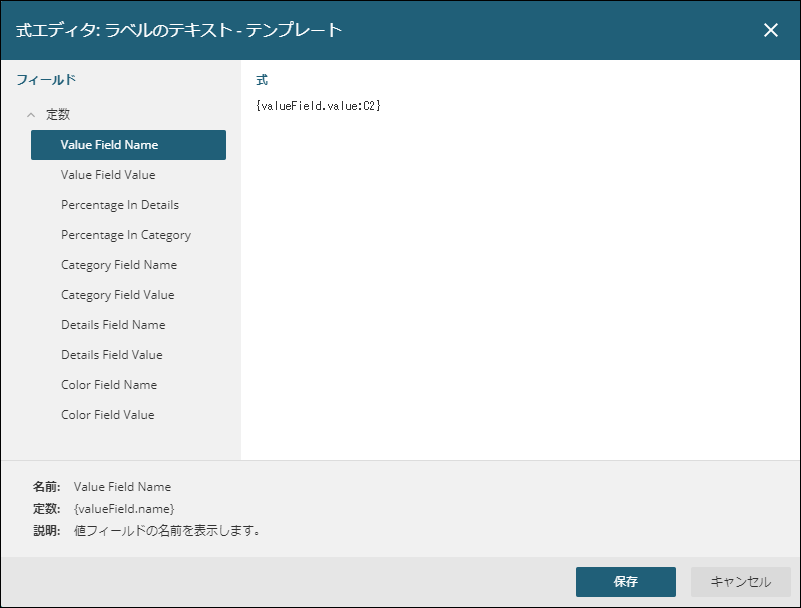
ラベルの外観
**[ラベルのテキスト]セクションのテキストプロパティと[ラベルの境界線]**セクションの罫線プロパティを使用して、プロットラベルのパラメータを設定できます。
[ラベルのテキスト]セクションの位置とオフセット(ピクセル単位)により、親のスパイラルバーを基準にしたラベルの位置が決まります。
- **Inside:**内部に位置します。
- **Outside:**外部に位置します。
- **Center:**中央部に位置します。
- **Auto:**外部に位置します。
**ラベルの重複:**重複するラベルを表示または非表示にします。
- **Auto:**重複を防ぐためにいくつかのラベルを非表示にします。
- **Show:**重複するラベルを表示します。
**[ラベルの罫線]セクションのプロパティを使用して、ラベルと親のスパイラルバーの間に接続する線を追加できます。[位置]**プロパティは、扇形を基準にした線の始点を決定します。
- **Auto:**自動的に選択されます。
- **Center:**中央に表示されます。
ルール
「ルール」設定を使用すると、1つ以上のデータ条件に基づいて、プロットの外観に適用するif-thenルールを作成できます。条件は、次のいずれかの値を参照できる式です。
Chart!CurrentData:現在のデータ値を返します。Chart!PreviousData:前のデータ値を返します。Chart!NextData:次のデータ値を返します。Chart!CurrentCategory:現在のカテゴリエンコーディングの値を返します。Chart!PreviousCategory:前のカテゴリエンコーディングの値を返します。Chart!NextCategory:次のカテゴリエンコーディングの値を返します。Chart!CurrentDetail:現在の詳細エンコーディングの値を返します。Chart!PreviousDetail:前の詳細エンコーディングの値を返します。Chart!NextDetail:次の詳細エンコーディングの値を返します。
条件式には、レポートのパラメータおよび標準演算子への参照を含めることができます。条件を作成する最も簡単な方法は、[ルール-条件]式エディタを使用することです。式エディタは、**[条件]**プロパティの右側にあるボックスをクリックすることで開かれます。
条件が満たされると、スパイラルプロットの次のプロパティを適用できます。
- スパイラルバーの背景色
- スパイラルバーの罫線の色
- スパイラルバーの罫線の幅
- スパイラルバーの罫線のスタイル
- ツールチップとラベルテンプレート
たとえば、「スパイラル」デモでは、プロットに次のルールを設定して、カテゴリがComputersの場合に指定した背景色をスパイラルバーに適用できます。
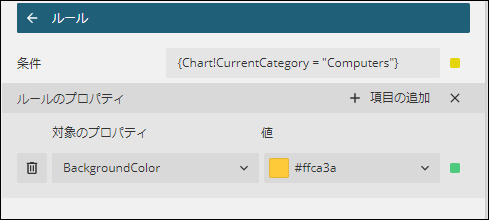
出力は次のようになります。
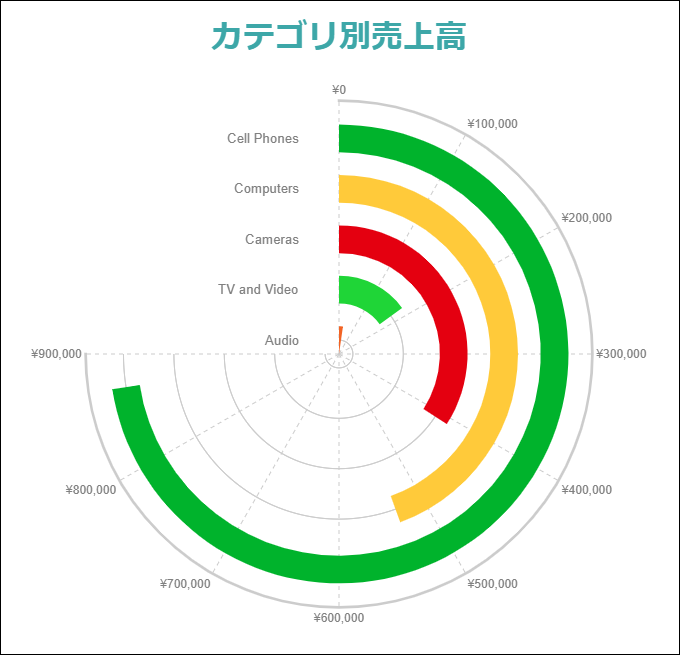
アクション
スパイラルバーの中にクリックしたときに発生する対話的なアクションを決定します。バインドされたフィールドの参照を使用して、ドリルスルーレポートにパラメータを渡したり、動的ブックマークまたはURLを構成したりできます。フィールド値は、現在の詳細のスコープで評価されます。詳細については、「ドリルスルーレポート」チュートリアルを参照してください。このチュートリアルでは、ドリルスルー付き縦棒チャートのプロットの設定方法について説明しますが、同じ手法はスパイラルプロットにも適用できます。
